Avez-vous déjà entendu parler d'une histoire de quelqu'un qui a pensé qu'il serait mignon de laisser son bébé jouer avec son téléphone pour ne découvrir que la virée shopping qu'il a faite? Pas si mignon maintenant, n'est-ce pas ?
En configurant le contrôle parental sur Google Play, vous pouvez vous éviter les tracas d'avoir à retourner qui sait combien d'applications. Désormais, vous pouvez remettre votre téléphone sans vous soucier des achats indésirables ou de l'exposition de vos enfants à du contenu inapproprié.
Comment activer le contrôle parental dans Google Play
Pour activer le contrôle parental dans Google Play :
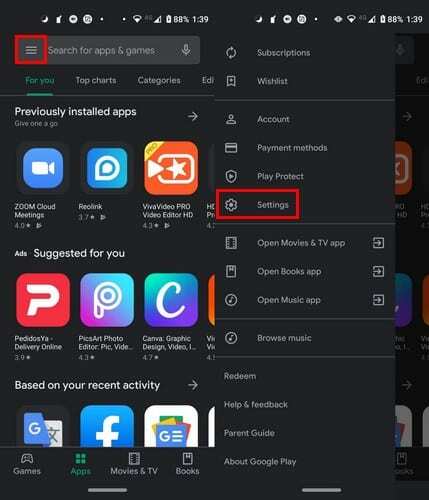
- Ouvrez Google Play et choisissez l'icône de menu à trois lignes
- Aller aux paramètres
- Balayez vers le bas jusqu'à Contrôle parental et activez-le
- Créer une épingle de contenu
- Confirmer l'épingle
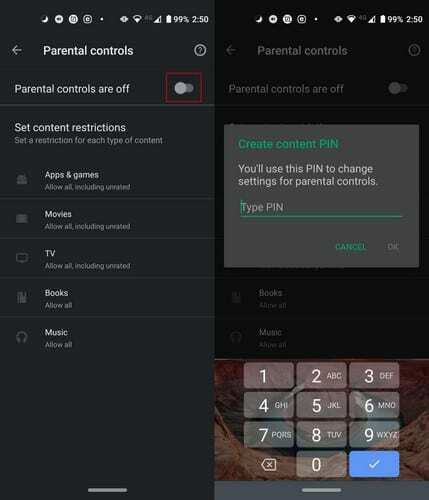
Une fois que vous avez activé le contrôle parental, vous verrez tout ce à quoi vous pouvez appliquer l'option. Par exemple, vous pouvez utiliser le contrôle parental pour :
- Applications et jeux
- Films
- la télé
- Livres
- Musique
Chaque section aura ses propres types de notes. Si vous ne choisissez que la première note, vous ne verrez qu'une coche, mais plus les options que vous voulez sont bas, vous verrez comment elles sont connectées avec des points.
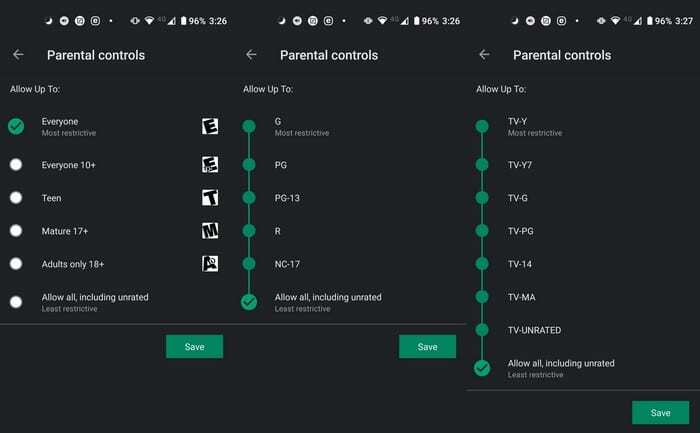
N'oubliez pas d'appuyer sur le bouton Enregistrer une fois que vous avez fait votre choix.
Comment ajouter un mot de passe pour les achats intégrés au Play Store
Avez-vous laissé vos enfants utiliser votre téléphone? Si vous avez configuré un mode de paiement, il est indispensable d'ajouter un mot de passe pour les achats sur le Play Store. Pour configurer cela, allez à Paramètres et vous pouvez choisir Authentification biométrique ou Exiger une authentification pour les achats.
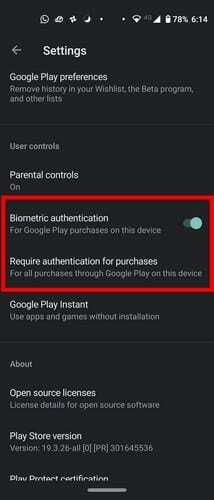
Si vous choisissez la deuxième option, une nouvelle fenêtre apparaîtra avec des options telles que :
- Pour tous les achats via Google Play sur cet appareil
- Toutes les 30 minutes
- Jamais
Une fois que vous avez tout configuré, la prochaine fois que vous ou toute personne utilisant votre téléphone essayez de faire un achat, vous le verrez.
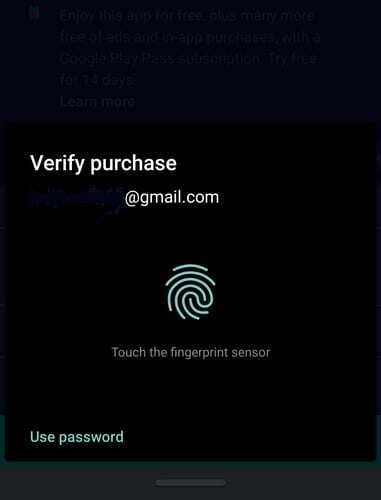
Conclusion
Jusqu'à ce que les enfants maîtrisent l'utilisation du Play Store, des restrictions seront nécessaires. En configurant ces options, vous pouvez éviter que vos enfants ne soient exposés à des contenus inappropriés et à des achats accidentels. Quelles autres mesures de sécurité ajoutez-vous au téléphone de votre enfant ?